3 handige tools voor het converteren van MP3 naar WMV-audioformaat
MP3 is een wijdverbreid audioformaat dat we vaak in ons leven tegenkomen. We kiezen dit formaat wanneer we audio uploaden naar sociale platforms of websites. Het maakt echter gebruik van een lossy compressiemethode om het audiobestand minder scherp te maken, waardoor de geluidskwaliteit enigszins verloren gaat en de audio niet meer zo goed is als voorheen. WMV is een goede keuze als je audio van hogere kwaliteit wilt opslaan. We hebben drie goede tools voor je samengesteld om je hierbij te helpen. MP3 naar WMV converterenZe zijn geschikt voor verschillende platforms, maar ze kunnen je allemaal efficiënt helpen bij het converteren van formaten. Lees verder en bespreek met ons hoe je ze kunt gebruiken.

- GIDSENLIJST
- Deel 1: Wat zijn MP3 naar WMV
- Deel 2: MP3 naar WMV-formaat converteren met 3 handige tools
- Deel 3: Veelgestelde vragen over het converteren van MP3 naar WMV
Deel 1: Wat zijn MP3 naar WMV
Wat zijn MP3 naar WMV
Voordat we beginnen, bekijken we kort de twee formaten, MP3 en WMV.
MP3 is het meest voorkomende audioformaat. De beste eigenschap is dat het de bestandsgrootte effectief verkleint en tegelijkertijd zorgt voor minder audioverlies. We zien MP3 vaak op grote muziekplatforms en websites, en als we de audiokwaliteit van MP3 willen verbeteren, kunnen we de bitsnelheid van het bestand aanpassen. De audiokwaliteit van MP3 wordt echter vaak als gemiddeld beschouwd in vergelijking met andere lossless formaten.
WMV daarentegen is een videoformaat ontwikkeld door Microsoft. De volledige naam is Windows Media Video, maar WMV kan ook audiogegevens opslaan. Het formaat neemt doorgaans minder geheugenruimte in beslag, wat zorgt voor een betere geluidskwaliteit. Sinds Microsoft het heeft ontwikkeld, is WMV zeer compatibel met Windows-apparaten.
Hieronder vindt u de verschillen tussen de twee formaten, WMV en MP3, in een tabel, zodat u kunt beslissen welk formaat u het beste kunt gebruiken.
| Inhoudstype | Compatibiliteit | Kwaliteit | Bestandsgrootte | Gebruik | |
|---|---|---|---|---|---|
| Wmv | Video en audio | Alleen voor Windows-apparaten | Beter | Kleiner | Sla animaties, afleveringen, films, muziek, enz. op. |
| MP3 | Audio | Bijna alle apparaten en platforms | Eenvoudig | Groter | Audio uploaden en delen, audio bewerken |
Gecombineerd met het bovenstaande zult u merken dat WMV-audiobestanden kleiner zijn, maar een betere geluidskwaliteit hebben en beter compatibel zijn met het Windows-besturingssysteem. Als u een Windows-computer gebruikt en een betere geluidskwaliteit wilt, raden wij u aan MP3 naar WMV-formaat te converteren.
Deel 2: MP3 naar WMV-formaat converteren met 3 handige tools
Nu beginnen we met het praktische gedeelte. We hebben drie MP3 naar WMV converters die we je kunnen aanbevelen. Deze omvatten een van de meest veelzijdige desktopprogramma's, een speler die met Windows wordt meegeleverd en een van de beste online platforms voor formaatconversie.
ArkThinker Video Converter Ultimate
Als u al uw problemen op één platform wilt oplossen, dan ArkThinker Video Converter Ultimate is het programma dat het beste aan uw behoeften voldoet. Het ondersteunt meer dan 1000 multimediaformaten. U kunt het gebruiken om te kiezen tussen twee video- of audioformaten. Bovendien bevat de toolbox een formaatconverter voor afbeeldingen. Ongeacht het type multimediabestanden dat u hebt, kunt u ArkThinker Video Converter Ultimate gebruiken, die ook een ruisverwijderaar heeft om de geluidskwaliteit te verbeteren. U kunt zelfs de lengte van de audio bewerken, het volume aanpassen en een fade-in of fade-out effect toevoegen voordat de conversie is voltooid.
Lees het volgende om te leren hoe u MP3 naar WMV kunt converteren met ArkThinker Video Converter Ultimate.
Download deze MP3 naar WMV converter gratis. Open hem en klik. Bestanden toevoegen om uw MP3-audio te uploaden.

Klik Uitvoerformaat > Audio > Wmv.
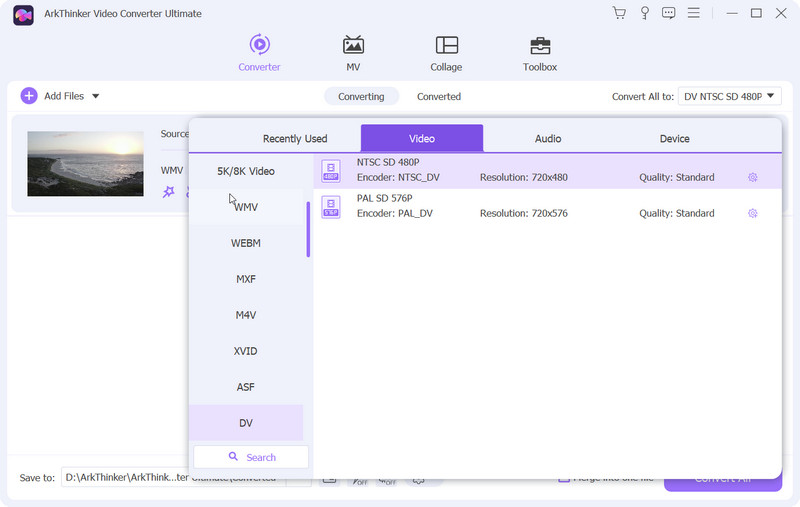
Klik Alles omzetten om het overdrachtsproces te starten.
ArkThinker Video Converter Ultimate is niet volledig gratis. Het biedt echter vijf gratis proefperiodes voor een breed scala aan gebruikers. Na afloop van de gratis proefperiodes hoeft u slechts $15,6 per maand te betalen om de volledige service te blijven gebruiken. Veel gebruikers van ArkThinker Video Converter Ultimate hebben aangegeven dat dit alles-in-één platform absoluut elke cent waard is. De conversiesnelheid is extreem snel. De interface is ook erg prettig in gebruik, met een goede beginnershandleiding ter referentie.
Converteer MP3 naar WMV online gratis - VEED.IO
ArkThinker Video Converter Ultimate is ook erg eenvoudig te gebruiken, maar we moeten het hele proces van downloaden en installeren nog wel voltooien voordat we met de formaatconversie kunnen beginnen. Als je direct wilt beginnen, probeer dan een online video-editor zoals VEED.IO. Met slechts een paar klikken in de browser kunnen we gratis MP3 naar WMV converteren en de geconverteerde audio in een mum van tijd ontvangen. Naast formaatconverters heeft VEED.IO ook andere tools op het platform die ons kunnen helpen bij het werken met multimediabestanden, waaronder een AI-gestuurde videogenerator.
Lees deze handleiding als u gratis online MP3 naar WMV wilt converteren met behulp van VEED.IO.
Open VEED.IO met uw browser.
Start de operatorinterface en klik Een bestand uploaden.

Onder Omzetten naar, kiezen Wmv als uitvoerformaat.

- Zeer veelzijdig, zelfs inclusief enkele AI-inhoudsmakers
- Gemakkelijk te gebruiken. Geen download of installatie vereist.
- Het laden van de pagina's verloopt traag en wordt sterk beïnvloed door de internetsnelheid.
Converteer MP3 naar WMV met Windows Media Player
Omdat we weten dat WMV een multimediaformaat is dat zeer compatibel is met Windows-systemen, kunnen we op onze computer vanzelfsprekend een standaardprogramma vinden dat WMV-bestanden kan verwerken: Windows Media Player.
Lees de volgende inhoud om te leren hoe u MP3 naar WMV kunt converteren met Windows Media Player.
Start Windows Media Player op uw computer. Klik Organiseren > Indeling > Menubalk weergeven.
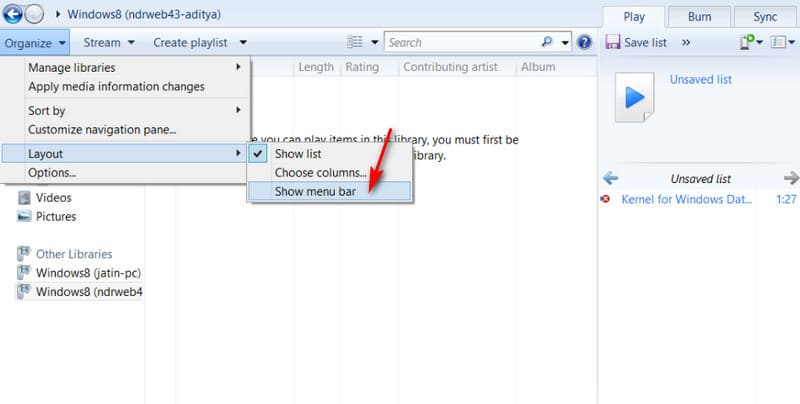
Kies in het nieuwe venster Bestand > Opslaan als.
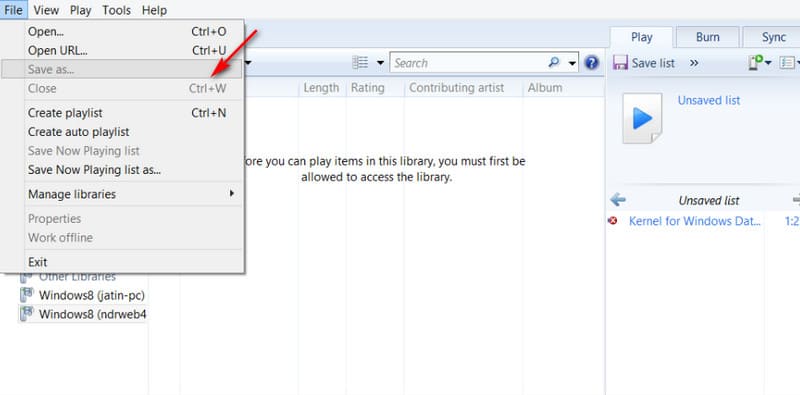
Zoek een map om je geconverteerde audio op te slaan. Klik ten slotte op Redden.
- Uitstekende compatibiliteit met Windows-computers en het WMV-formaat.
- Helemaal gratis en eenvoudig te gebruiken.
- Alleen voor Windows-computergebruikers. Mac-gebruikers kunnen het niet downloaden en gebruiken.
Deel 3: Veelgestelde vragen over het converteren van MP3 naar WMV
Is WMV beter dan MP3?
De WMV-formaat Biedt een betere audiokwaliteit en kleinere bestandsgroottes, maar is niet zo compatibel als MP3. Afhankelijk van uw specifieke gebruiksscenario kunt u kiezen welk formaat u als uitvoerformaat kiest.
Is WMV verouderd?
Dit formaat bestaat al een tijdje, maar het zal niet snel verdwijnen. WMV is nog steeds een goede keuze en is bovendien zeer efficiënt in het comprimeren van audiobestanden. Het zal niet snel door de massa worden verlaten.
Wat is beter, MP4 of WMV?
Het verschil tussen WMV en MP3 is hetzelfde. Vergeleken met MP4-formaat Video, WMV-video kan ook visuele effecten van hogere kwaliteit bieden. MP4 is echter nog steeds veel beter dan WMV wat betreft compatibiliteit met videoformaten.
Conclusie
In dit artikel hebben we eerst kort het verschil uitgelegd tussen de twee formaten WMV en MP3. Hoewel MP3 een breder scala aan toepassingen heeft, is het inferieur aan WMV in audiokwaliteit en bestandsgrootte, en is WMV een betrouwbaardere keuze voor Windows-gebruikers. Als u ook MP3 naar WMV converterenRaadpleeg de drie tools die we in dit artikel aanbieden. Of u nu een one-stop audioconversie- en verbeteringsservice zoekt of een snelle formaatconversie in uw browser, u vindt hier wat u zoekt. Al met al biedt de ArkThinker Video Converter Ultimate de beste prijs-kwaliteitverhouding, en zolang u deze hebt, hoeft u geen andere tools te gebruiken, ongeacht het soort multimediabestanden waarmee u in de toekomst te maken krijgt.
Wat vind je van dit bericht? Klik om dit bericht te beoordelen.
Uitstekend
Beoordeling: 4.8 / 5 (gebaseerd op 368 stemmen)


